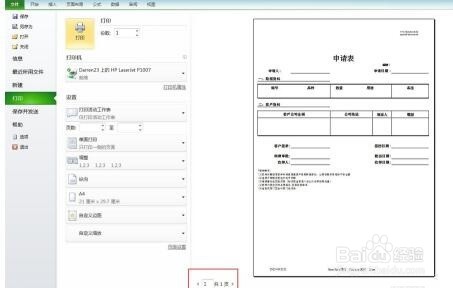1、运行Excel,打开要打印的文件。下图虚线右侧的则是超打印区域的部分。
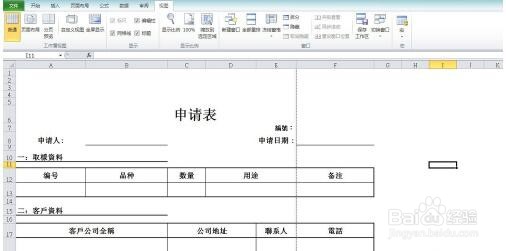
2、按"打印预览“按钮,显示出打印结果为2页,而且内容都分隔开,显示效果很差。
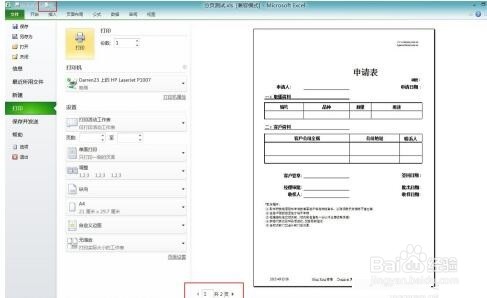
3、点击工具栏中的”视图“选项。
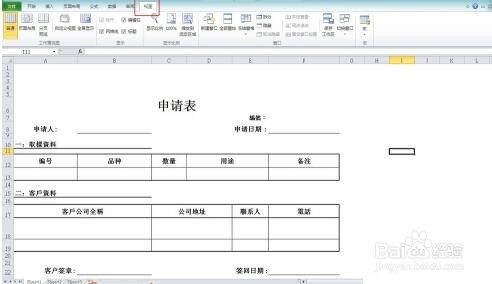
4、选择”视图“选项下面的”分页预览“,查看效果。
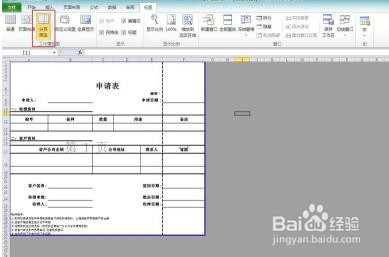
5、把鼠标移动到页面中的蓝色虚线上,拖动到最右面与右侧边框重合,
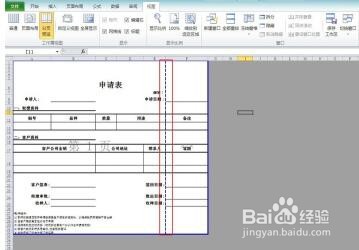
6、按 ”打印预览“键可以看到,现在整份文件已经可以在一张内打印出来了,这样就完美解决了超范围打印的问题。
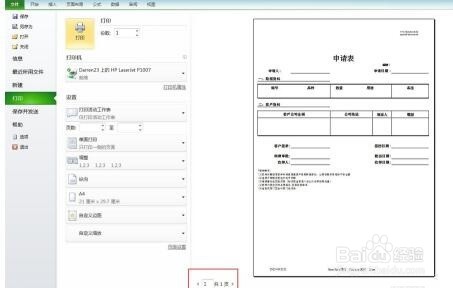
时间:2024-10-14 20:11:45
1、运行Excel,打开要打印的文件。下图虚线右侧的则是超打印区域的部分。
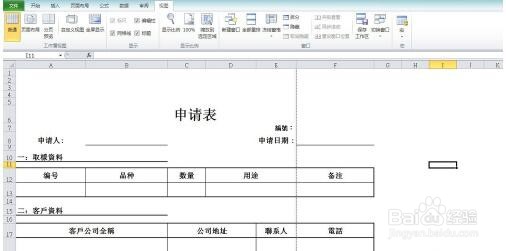
2、按"打印预览“按钮,显示出打印结果为2页,而且内容都分隔开,显示效果很差。
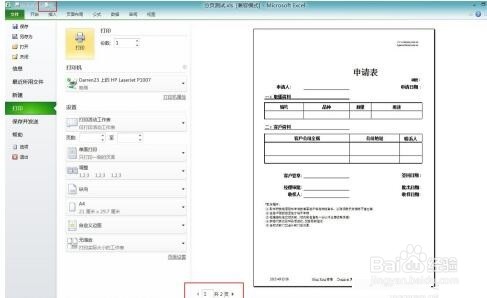
3、点击工具栏中的”视图“选项。
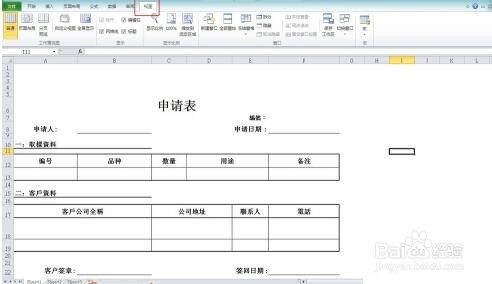
4、选择”视图“选项下面的”分页预览“,查看效果。
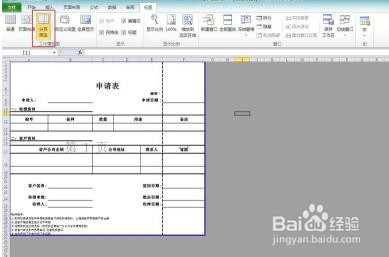
5、把鼠标移动到页面中的蓝色虚线上,拖动到最右面与右侧边框重合,
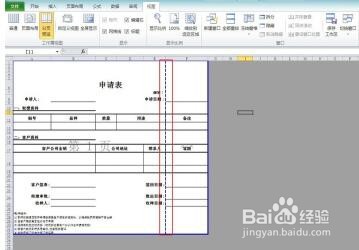
6、按 ”打印预览“键可以看到,现在整份文件已经可以在一张内打印出来了,这样就完美解决了超范围打印的问题。